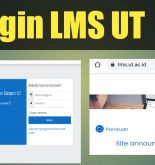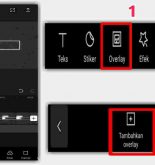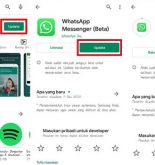Cara Mengatasi Laptop Hang – Laptop atau komputer menjadi salah satu perangkat yang sangat membantu kerja-kerja kita hari ini, terutama laptop yang bisa kita bawa kemana-mana, sangat mendukung pekerjaan kita, terutama hal-hal yang berkaitan dengan administrasi, editing, naskah, dan lain sebagainya.
Sama seperti manusia, laptop sebagai perkakas teknologi juga memiliki kehandalan, dimana semakin sering digunakan maka kehandalan dari laptop tersebut akan semakin berkurang.
Jika laptop lancar tentu semua pekerjaan bisa kita selesaikan dengan mudah, sehingga kita akan merasa nyaman ketika menggunakannya, begitu juga sebaliknya jika laptop mengalami hang tiba-tiba, pastilah kita akan kelabakan, apalagi jika pekerjaan sedang menumpuk, tidak jarang membuat kita frustasi.
Apalagi kalau semua pekerjaan kita tersimpan di dalam laptop tersebut, apakah itu tugas untuk mahasiswa, pekerjaan untuk pegawai kantoran, sampai konten untuk para konten kreator.
Seiring dengan kemajuan teknologi dan internet, para pengguna perangkat laptop juga menginstal dan mendownload berbagai aplikasi, file dan data ke laptop mereka, bahkan tanpa memeriksa apakah aplikasi tersebut kita butuhkan untuk membantu pekerjaan atau tidak.
Kebiasaan tersebut bisa jadi salah atu laptop hang atau not responding, lemot, dan tidak jarang juga mengakibatkan crash, hal ini tentu saja disebabkan oleh beban yang berlebihan aplikasi dan kalian tidak memperhatikan spek laptop yang anda pakai.
Laptop hang bisa terjadi kapan saja tanpa adanya aba-aba dan tidak kita duga sama sekali, hang pada laptop ini bisa terjadi untuk semua sistem operasi windows, apakah itu Windows 7, Windows 8, maupun Windows 10 sekalipun.
Untuk mencegah terjadinya hang laptop, maka kita mesti mengetahui apa saja penyebab dan bagaimana cara mengatasi laptop hang tersebut, untuk lebih jelasnya silahkan simak ulasan dari Teknoking di bawah ini:
Penyebab Laptop Hang
Berikut ini adalah beberapa penyebab laptop menjadi hang yang sebaiknya anda hindari:
1. Memory Minim
Penyebab hang yang pertama ada karena RAM yang terpasang sangat kecil, hal ini biasanya sudah diketahui oleh para pengguna laptop. Karena laptop dengan memori atau RAM yang kecil harganya lebih murah.
Silahkan anda periksa kapasitas memory laptop anda, untuk laptop sekelas Intel Pentium 4 dengan OS Windows XP dan aplikasi standar, sebaiknya untuk meng upgrade memory menjadi minimal 1 GB.
2. Aplikasi Terinstall Terlalu Banyak
Penyebab selanjutnya adalah anda terlalu banyak memasang aplikasi, silahkan anda cek apa saja aplikasi yang sudah kalian pasang dengan cara klik Add/Remove Program di Control Panel dan uninstall program-program yang tidak dibutuhkan.
3. Startup programs dan service Terlalu Banyak
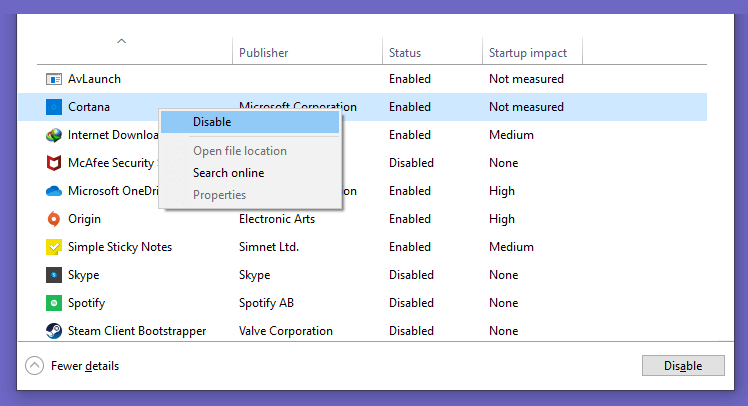
Ketika kalian hendak menghidupkan laptop apakan laptop terasa berat dan lama sampai masuk ke windows? Hal ini bisa saja disebabkan oleh banyaknya aplikasi pada saat startup atau ketika laptop baru menyala banyak memuat aplikasi.
Untuk membatasi aplikasi yang otomatis hidup ketika kita menghidupkan laptop maka silahkan anda masuk ke “System Configuration Utility” dengan cara mengetikkan msconfig pada menu Run, selanjutnya silahkan pilih tab service dan startup, selanjutnya silahkan anda uncheck pada aplikasi-aplikasi yang tidak diperlukan ikut hidup ketika laptop menyala.
Kalau anda mau memerikan kira-kira aplikasi apa saja yang berjalan, maka anda bisa memeriksanya melalui tool Prosesexplorer. Dengan tool tersebut kalian bisa melihat dan menonaktifkan (kill) aplikasi apa saja yang tidak diperlukan atau dicurigai sebagai virus.
4. Temporary File yang sudah membengkak
Selanjutnya, laptop hang juga bisa disebabkan oleh membengkaknya file-file temporary (sementara). Untuk Windows Xp lokasi file tersebut terdapat di “C:\Documents and Settings\nama_user\Local Settings\Temp” dan “C:\WINDOWS\Temp”.
Bagi kalian yang mau menghapusnya, silahkan anda hapus file-file yang terdapat di kedua lokasi tersebut atau jalankan program Disk CleanUp dengan cara klik start-run, kemudian ketik “cleanmgr” lalu pilih drive yang akan di CleanUp.
Baca juga: 3 Cara Menyambungkan Hotspot HP ke Laptop
5. Masalah pada harddisk
Laptop hang juga bisa terjadi dikarenakan terjadi masalah pada harddisk. Hardisk sendiri termasuk komponen kedua sesudah RAM yang bisa mengakibatkan hang laptop anda. Berikut ini beberapa masalah HDD yang dapat membuat laptop anda jadi hang:
- harddisk low space.
- harddisk yang terfragmentasi.
- harddisk yang sudah lama, sehingga rpm nya menurun.
- harddisk error / bad sector.
Berikut ini cara untuk mengatasi laptop hang yang disebabkan oleh masalah pada hardisk di atas, diantaranya: :
- Silahkan anda upgrade kapasitas harddisk dengan cara menambah atau mengganti harddisk ke ukuran yang lebih besar
- Jangan lupa untuk melakukan defragmenter pada hardisk secara berkala
- Jangan sampai harddisk anda terkena debu, goncangan dan panas yang berlebih.
- Lakukan perbaikan kerusakan pada harddisk dengan tool checkdisk atau dengan cara manual:
- Caranya silahkan buka Windows Explorer, klik kanan pada harddisk C > Properties > Pilih “tools” > Check Now.
- Lalu centang “scan for and attempt recovery of bad sector”.
- Kemudian klik start.
6. Terlalu banyak program yang berfungsi sebagai “security program”
Selanjutnya, penyebab laptop hang yang kerap terjadi dikarenakan terlalu banyak aplikasi keamanan seperti program antivirus dan firewall. Aplikasi tambahan tersebut memang bermanfaat untuk melindungi laptop dari serangan malware atau virus, akan tetapi jika jumlahnya terlalu banyak maka justru bisa bentrok dan mengakibatkan laptop hang.
7. Terjadi corrupt pada System Files atau bahkan hilang.
Penyebab laptop hang yang lainnya adalah karena file corrupt yang diakibatkan terinfeksi virus, dan file-file yang terinfeksi tersebut terlanjur rusak atau terhapus oleh antivirus. Cara mengatasinya adalah dengan memperbaiki sistem operasi yang digunakan dengan install ulang atau memperbaiki program yang rusak.
8. Adanya virus, malware atau spyware pada laptop.
Apabila laptop sudah terlebih dahulu terserang virus atau malware, maka sebaiknya jalankan Windows Safe Mode, matikan fasilitas system restore dan gunakanlah program Virus Cleaner.
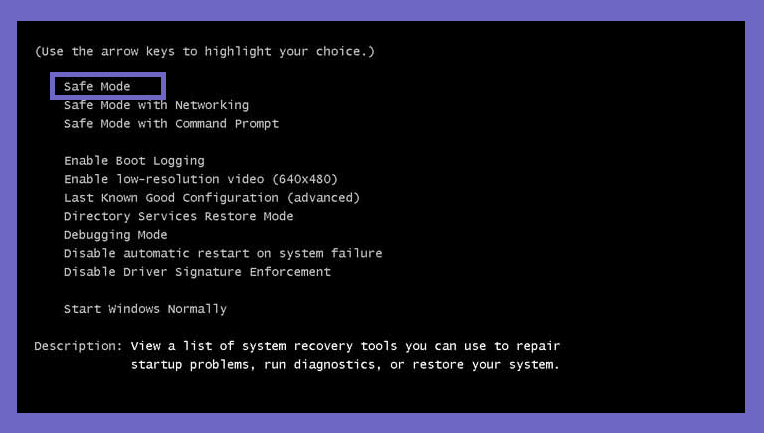
Misalnya Norman Malware Cleaner untuk membersihkan virus atau malware tersebut dan lakukanlah update pada sistem operasi.
Baca juga: 6 Cara Melindungi Laptop Mac dari Serangan Malwares Ransomware
9. Adanya masalah konektifitas pada jaringan
Masalah ini bisanya terjadi dikarenakan lalu lintas jaringan yang tinggi, hub atau switch yang hang atau terdapat virus yang mencoba masuk ke sistem laptop.
Cara mengatasinya adalah dengan melepas dan pasangkan kembali konektor RJ45 pada LAN Card atau Roset LAN, restart Switch / hub dan gunakan program Port scanner untuk melihat paket data apa saja yang masuk dan keluar dari laptop.
10. Hardware overheat
Penyebab selanjutnya adalah hardware mengalami overheat, apakah itu pada hardisk, vga card, processor atau CPU secara umum bisa mengakibatkan menurunnya kinerja laptop yang pada akhirnya laptop menjadi hang, lambat atau bahkan sering restart dengan sendirinya.
Maka dari itu kalian mesti memastikan sirkulasi udara pada bagian dalam CPU berjalan dengan baik, begitu juga pada fan (kipas angin) agar selalu bersih dari debu dan dapat berputar dengan lancar.
Cara Mengatasi Laptop Hang di Windows
Untuk mengatasi masalah laptop hang atau not responding ketika baru dinyalakan bisa anda lakukan dengan beberapa cara yang akan kami ulas secara rinci di bawah ini. Hang bisa juga terjadi keti booting atau saat sedang anda pakai. Untuk lebih jelasnya silahkan anda simak panduan cara mengatasi laptop hang atau not responding di bawah ini:
1. Mengatasi masalah laptop hang saat booting/masuk BIOS
Untuk laptop yang mengalami hang ketika sedang booting, maka anda bisa bisa mengatasinya dengan cara berikut ini:
- Pertama silahkan anda nyalakan ulang laptop anda, kemudian silahkan masuk ke mode BIOS. Setiap laptop memiliki tombol yang berbeda pada saat akan masuk ke dalam mode BIOS, sesuaikan dengan merk laptop anda.
- Setelah masuk tampilan BIOS, pilih Advanced BIOS Features kemudian cari yang berkaitan dengan BIOS cache. Jika sudah, disable pilihan tersebut.
- Selanjutnya simpan dengan menekan F10, lalu tekan enter.
2. Cara mengatasi laptop hang saat baru dinyalakan (starting)
Selain masalah hang ketika booting, laptop juga bisa mengalami hang ketika baru saja dinyalakan. Nah untuk mengatasi laptop hang saat startup dan akan masuk windows berikut ini beberapa penyebab dan cara mengatasinya:
- Pertama bisa disebabkan oleh program windows bermasalah, hal ini dikarenakan adanya missing file system, corrupt dan virus. Cara mengatasinya adalah dengan scan registry dengan CCleaner dan scan virus dengan antivirus.
- Penyebab lainnya bisa jadi karena RAM dan kotor pada kipas. Cara mengatasinya adalah dengan membersihkan RAM dengan memai penghapus karet, kuas, atau vacum cleaner. Kalau anda tidak berani melakukannya sebaiknya anda bawa ke teknisi andalan anda.
- Penyebab lain yang bisa menyebabkan laptop hang adalah karena masalah motherboard. Silahkan anda bawa ke teknisi.
3. Cara mengatasi laptop yang not responding
Untuk masalah laptop yang not responding, maka kalian bisa mengikuti panduan di bawah ini:
- Silahkan anda Ctrl + Shift + Esc, selanjutnya pilih program yang not responding dan klik end task.
- Selain itu, kalian juga bisa menekan Ctrl + Alt + Del lalu pilih salah satu opsi. Jika ingin mematikan program, pilih saja task manager dan lakukan seperti penjelasan tadi.
- Biasanya setelah anda melakukan hal tersebut, laptop akan kembali normal.
4. Cara mengatasi laptop hang saat bermain game
Anda sedang main game tapi tiba-tiba laptop hang? Berikut ini biasanya beberapa penyebab laptop jadi hang ketika sedang memainkan game:
- Spesifikasi laptop rendah
- Kipas laptop mati.
- Harddisk mengalami masalah
- Processor dan VGA card terlalu panas
- RAM atau VGA Card mengalami kerusakan.
Cara mengatasi hang laptop ketika masin game yang bisa anda lakukan diantaranya adalah:
- Silahkan anda sesuaikan spesifikasi laptop dengan game yang diinstall.
- Pasang kipas tambahan pada laptop.
- Periksa keadaan VGA card dan RAM.
- Uninstall game tersebut.
Baca juga: 28 Laptop Gaming Terbaik
Penutup
Demikianlah ulasan mengenai beberapa penyebab laptop hang dan cara mengatasinya yang bisa kalian lakukan, jika ternyata cara di atas masing belum berhasil, maka sebaiknya anda bawa ke teknisi komputer yang ada di dekat tempat anda tingga. Semoga bermanfaat dan bisa menjadi referensi untuk anda yang mengalami hang laptopnya.
Baca juga: 9 Cara Mudah Mengatasi Laptop Lemot